Hostwinds Tutorials
Zoekresultaten voor:
De volgende stappen laten zien hoe u uw Windows VPS-wachtwoord kunt wijzigen. Houd er echter rekening mee dat het wijzigen van uw Windows-wachtwoord dat wel is niet opgeslagen in onze backend. Met dat gezegd hebbende, moedigen we u aan om het gecreëerde wachtwoord op een veilige plaats op te slaan als het is vergeten. De enige manier om de server te herstellen, kan een installatie zijn die alle gegevens die zijn opgeslagen met de Windows VPS te verwijderen.
Stap 1: Log in op uw Windows VPS (zie bovenstaande stappen)
Stap 2: Druk in uw Windows VPS op CTRL + ALT + END (Notitie gebruik GEEN DEL)
Stap 3: Uw exemplaar zou nu opties moeten weergeven, inclusief de optie om het wachtwoord te wijzigen. Selecteer Wachtwoord wijzigen.
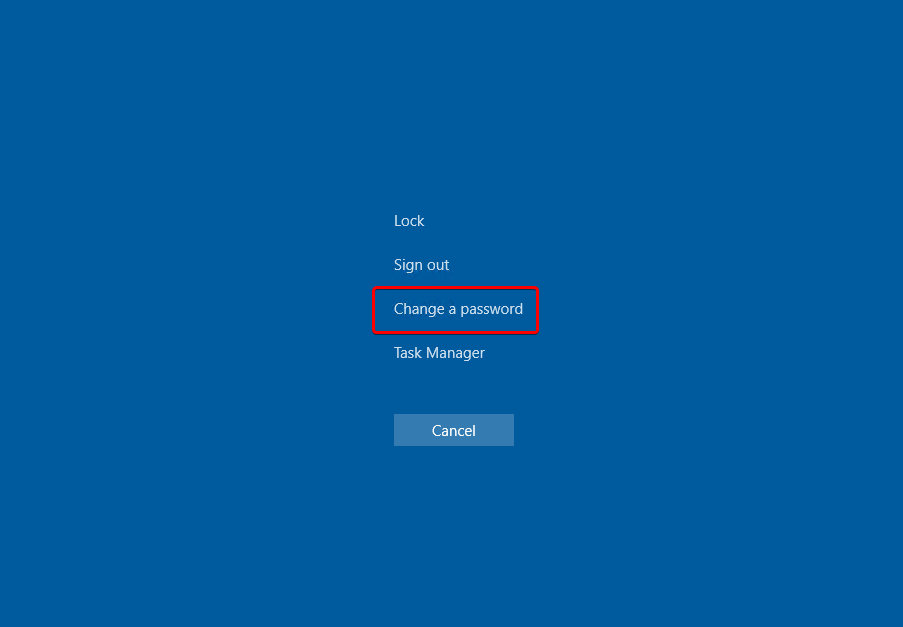
Voorbeeld uit Windows 10
Stap 4: U moet nu het huidige Windows VPS-wachtwoord invoeren, gevolgd door uw nieuwe wachtwoord en een bevestiging.
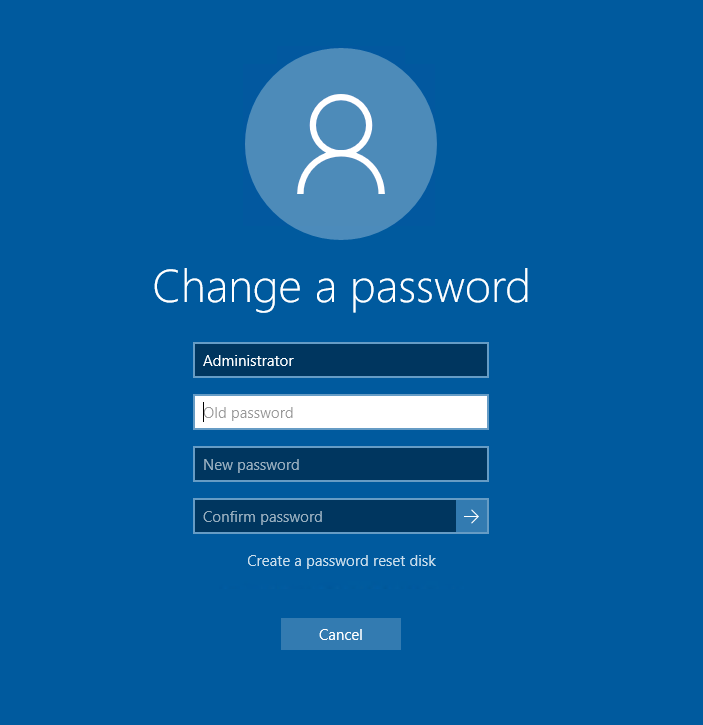
Stap 5: Nu moet uw server de nieuwe functie gebruiken. Uitloggen en weer inloggen om te bevestigen
De server kan een opnieuw opstarten vereisen om de wijziging toe te staan. Als u een herstart van uw exemplaar wilt uitvoeren, evalueert u het paneeloverzicht van het instantiebeheer, verzoek in Live Chat of open een ondersteuningskaartje voor hulp.
Het wijzigen van uw Windows-wachtwoord is niet opgeslagen in onze backend. Met dat gezegd hebbende, moedigen we u aan om het gecreëerde wachtwoord op een veilige plaats op te slaan als het is vergeten. De enige manier om de server te herstellen, is het opnieuw installeren van het besturingssysteem, dat alle gegevens op uw VPS zal verwijderen.
Geschreven door Hostwinds Team / augustus 15, 2018
